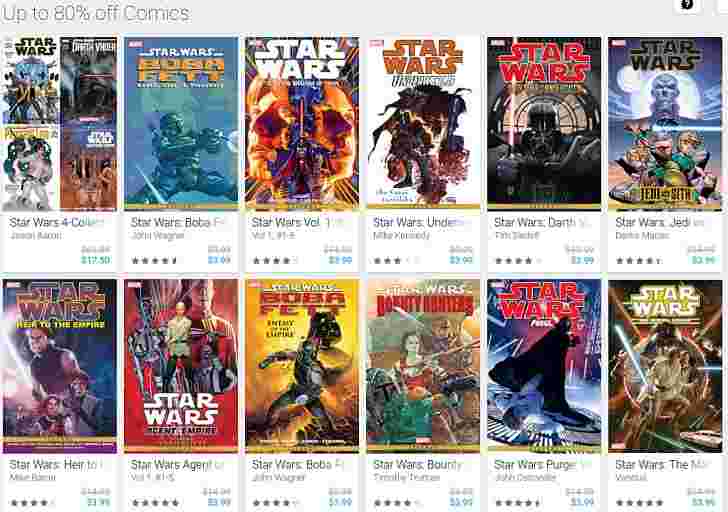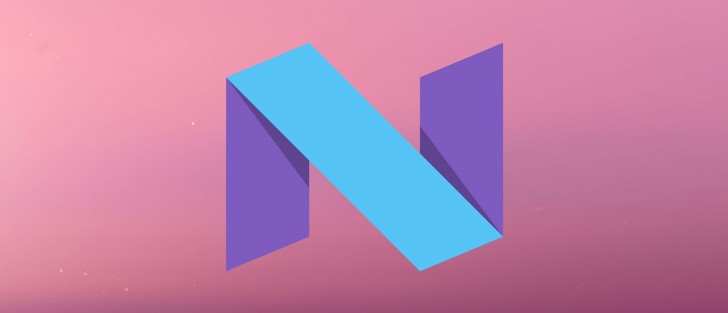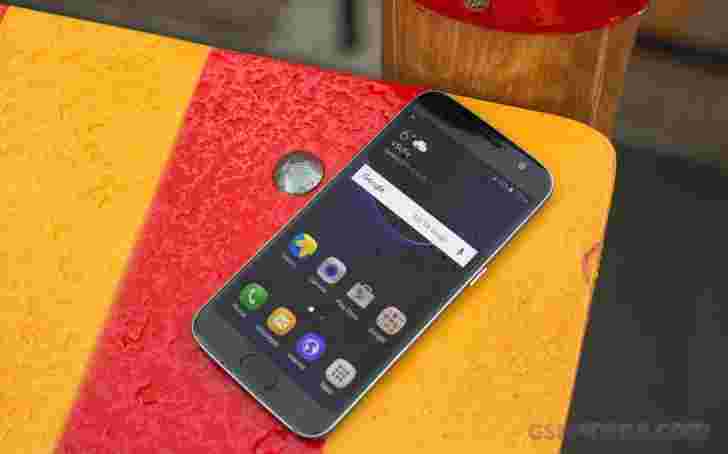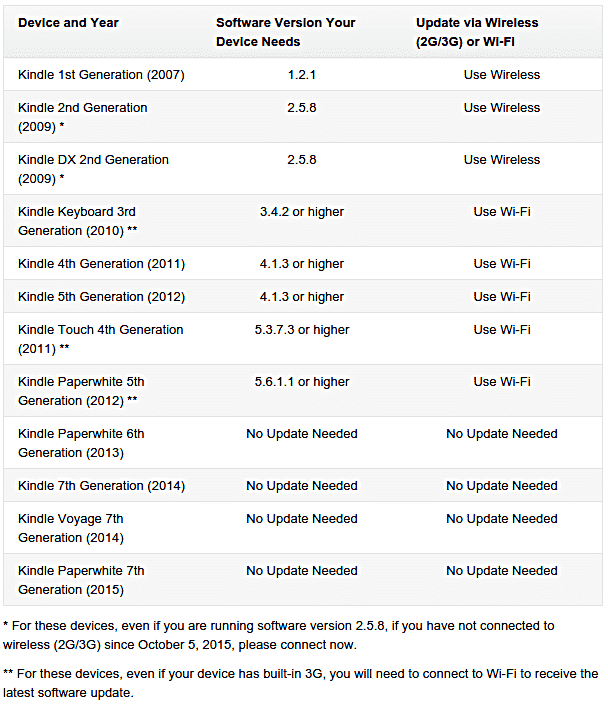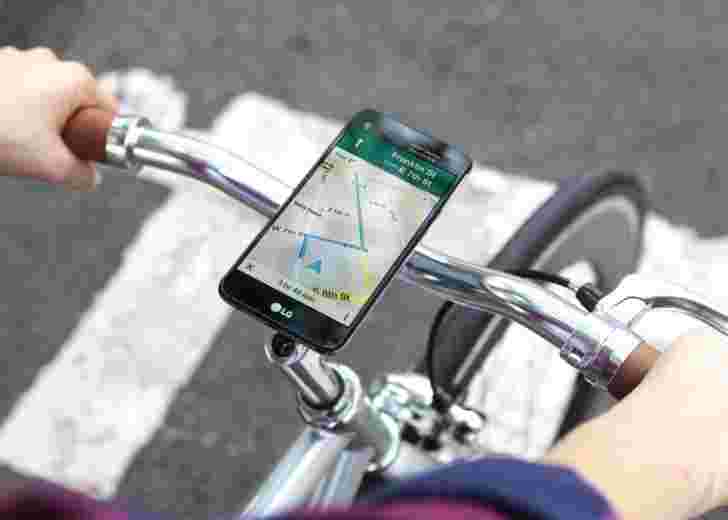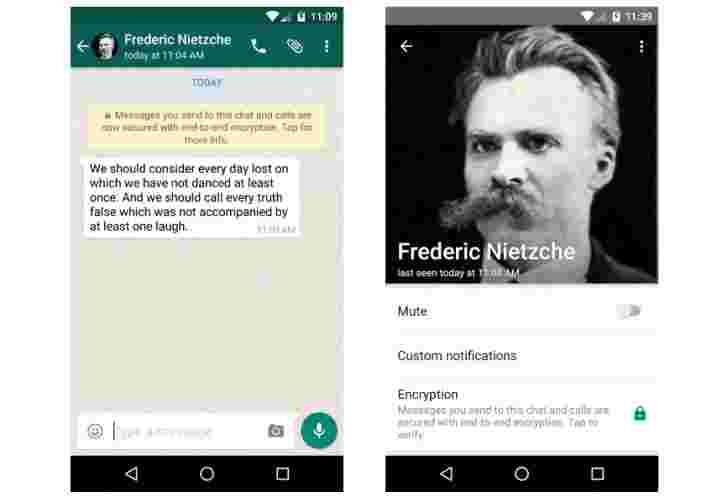Side Sync并不是什么新鲜事。只要您在Kitkat 4.4及更高版本上,它就会绕过Galaxy S4并一直返回Galaxy S III,这是Galaxy阵容的一个非常被低估的特征。
您可以在PC或Mac上安装侧面同步,允许您控制有关智能手机,拖放文件的所有内容,打开应用程序,拍摄电话,分享剪贴板,并在手机上的虚拟版本上单击根!
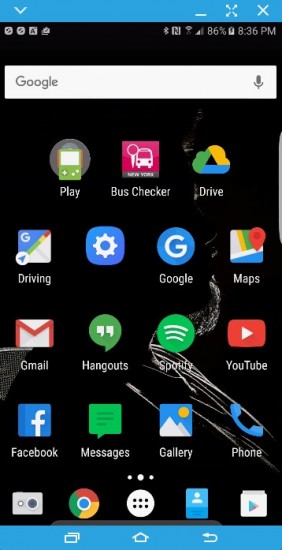
开始:
从“Galaxy Apps”商店或Google Play StoreStall侧面同步在计算机上的“Galaxy Apps”Store或Google Plays StoreSinstall Side Sync首先从Herelaunch Side Sync上安装,然后使用Micro USB电缆控制面板在您的DeviceConnect上启动到计算机窗口出现值得注意的是,您不需要将手机直接连接到您的计算机,也可以通过共享Wi-Fi连接(不是Wi-Fi直接)的侧面同步连接。但是,连接不会像物理USB电缆一样稳定。您可以将两个设备与QR码或3位数引脚配对,您必须进入桌面应用程序。
连接后,控制面板向您展示了一些图标和通知中心。您可以直接从此通知中心解除通知。单击通知将在单独的窗口中启动手机屏幕,并自动打开相应的应用程序。从这里,您可以使用鼠标和键盘来控制手机并根据需要进行操作。
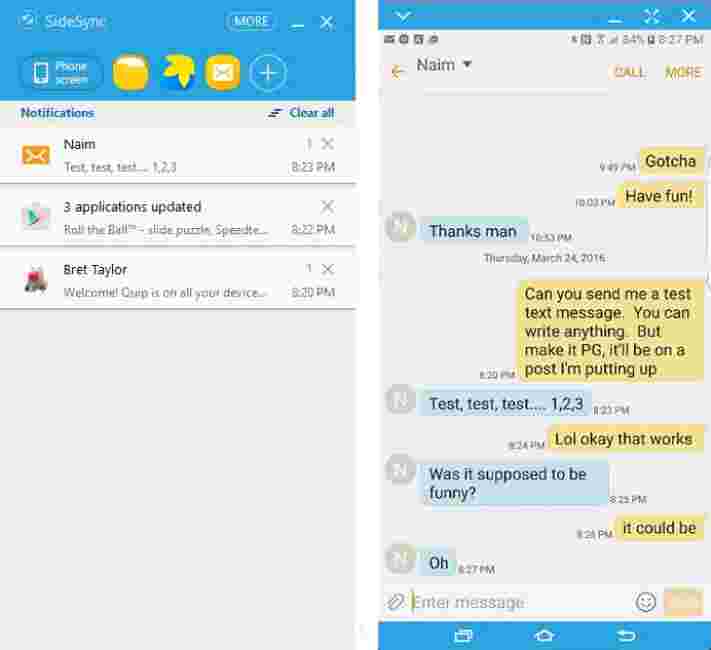
通知窗口上方的一排图标可以自定义,您可以将任何应用添加到此快捷方式列表中,以便在手机上轻松启动它,并自动将其提交到桌面屏幕上。
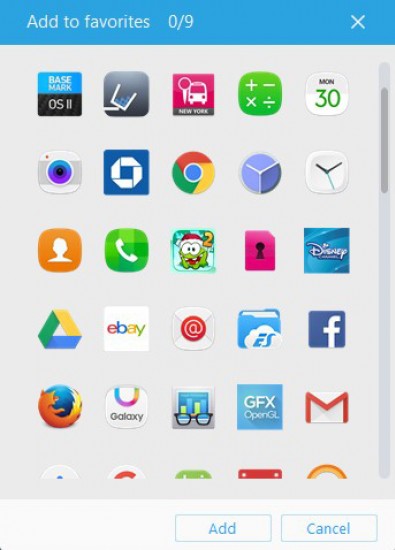
更多功能包括“键盘和鼠标分享”(这让您的光标实际上显示在您的手机上),一个移动热点快捷方式,呼叫转移(是的,您可以像Apple的连续性一样接听您的电脑,打开“我的文件”允许您拖放文件(仅需一种方式,从PC到手机)。
侧同步下载Mac和PC / Play Store Link

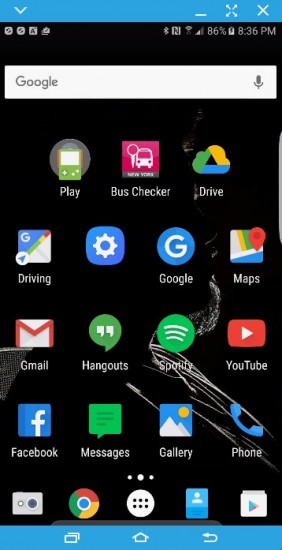
![Spotify for Windows Phone不再正式支持[更新 - 支持仍然可用] Spotify for Windows Phone不再正式支持[更新 - 支持仍然可用]](http://www.wowostar.com/uploadfile/2021/04/202104173045.jpg)